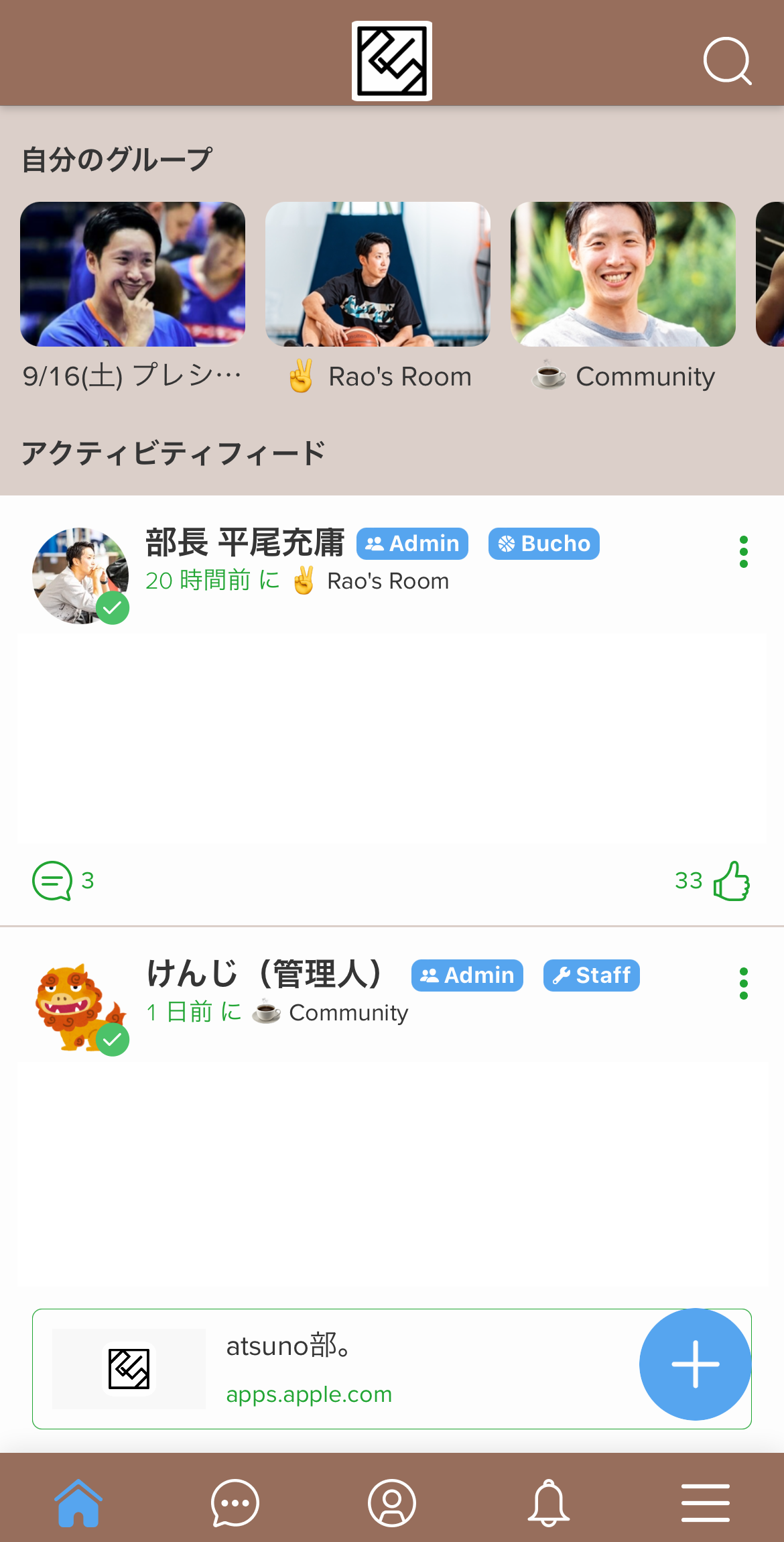
あつの部。公式アプリ(以下当アプリ)には、
・ホーム
・メッセージ
・プロフィール
・通知
・メニュー
の5つのページがあります。
それぞれ順番に使い方を見てみましょう。
ホーム
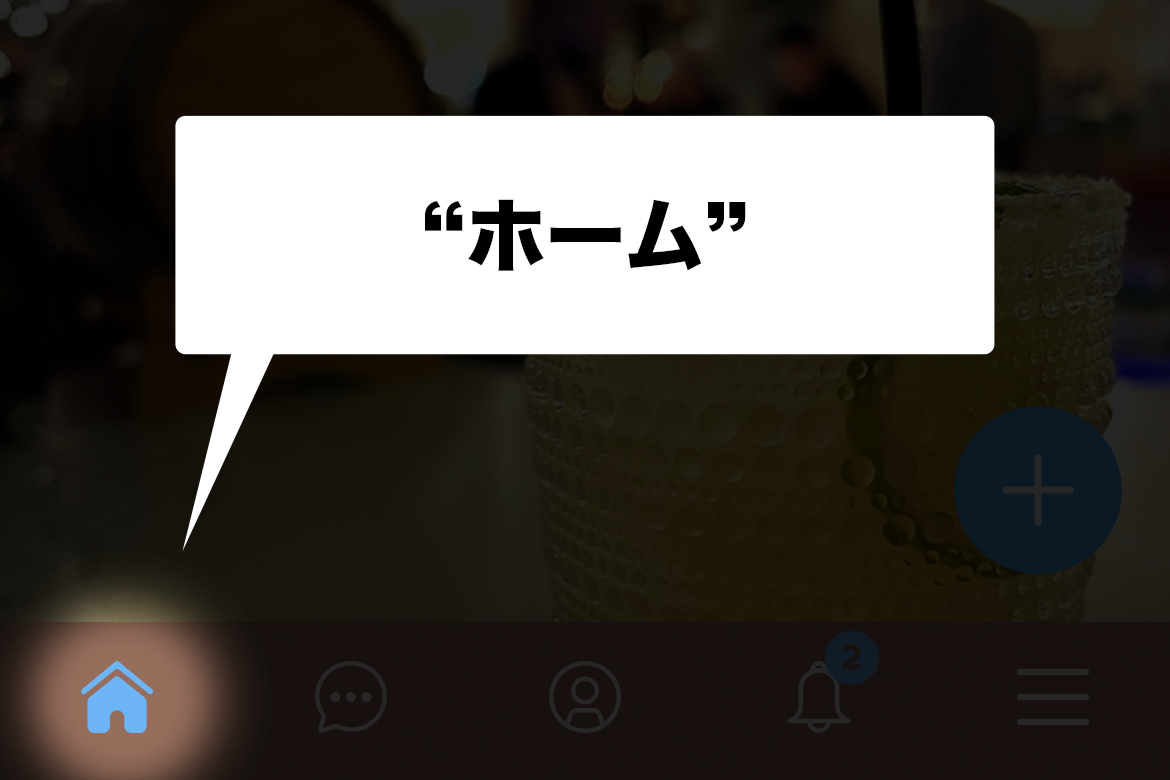
ホームでは主に以下のことができます。
①自分が参加しているグループを確認する
②タイムラインを見る
③ワードやハッシュタグなどから投稿を検索する / 別の人のアカウントを検索する
④自分が参加中のグループに投稿する
①参加中のグループ確認
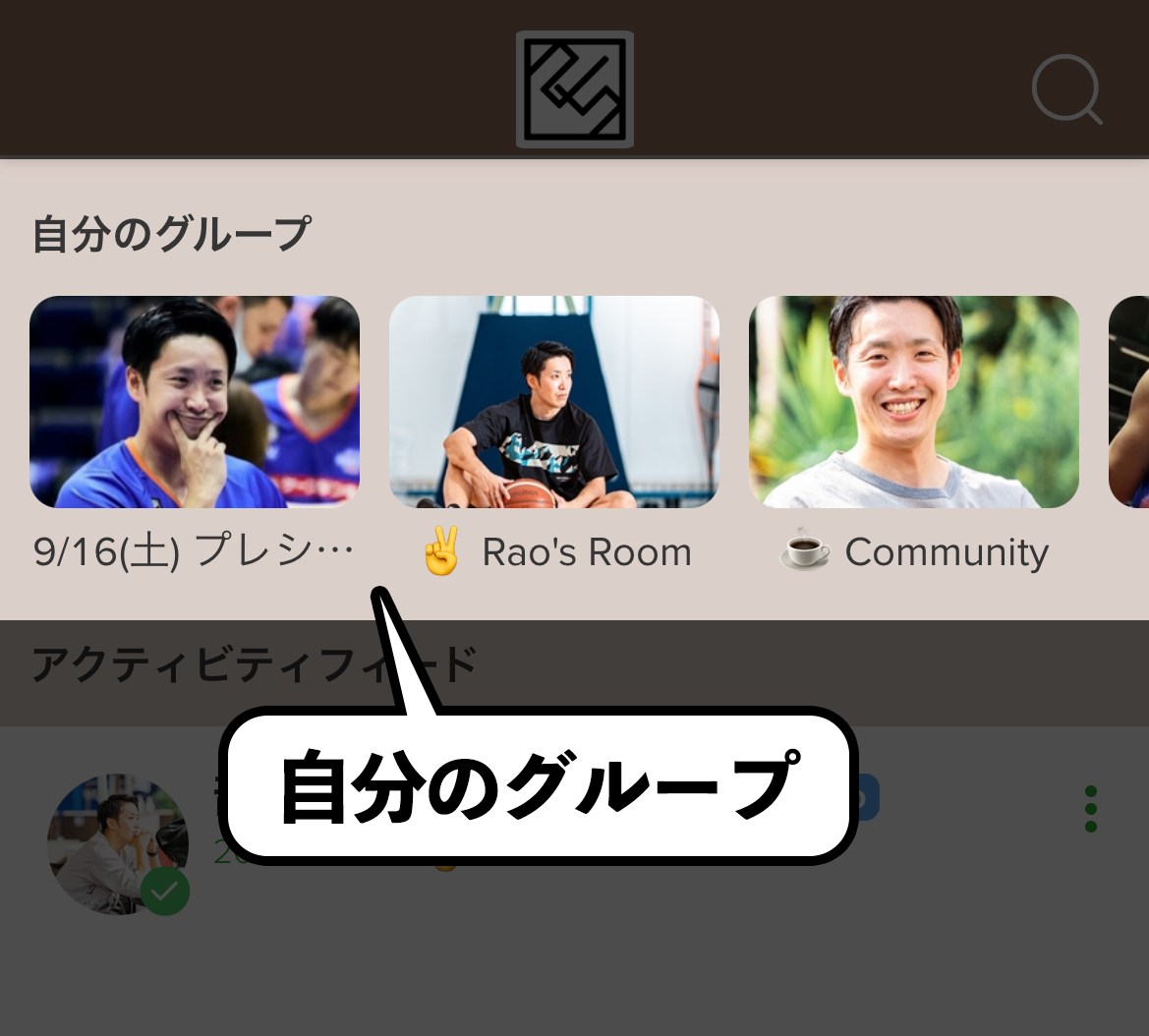
参加中のグループは「自分のグループ」で確認できます。
②タイムラインを見る
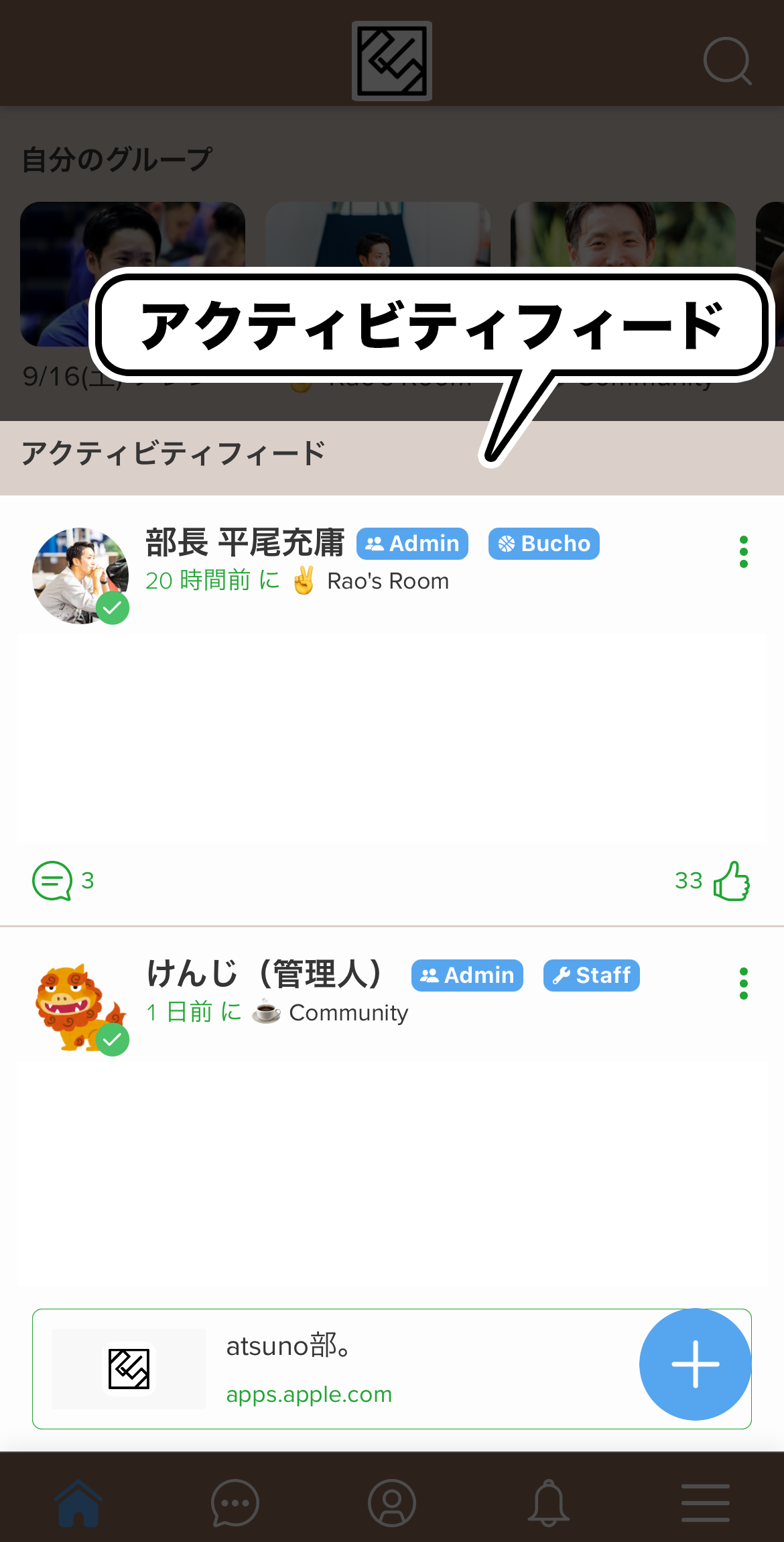
「アクティビティフィード」がタイムラインになります。
③投稿やアカウントを検索する
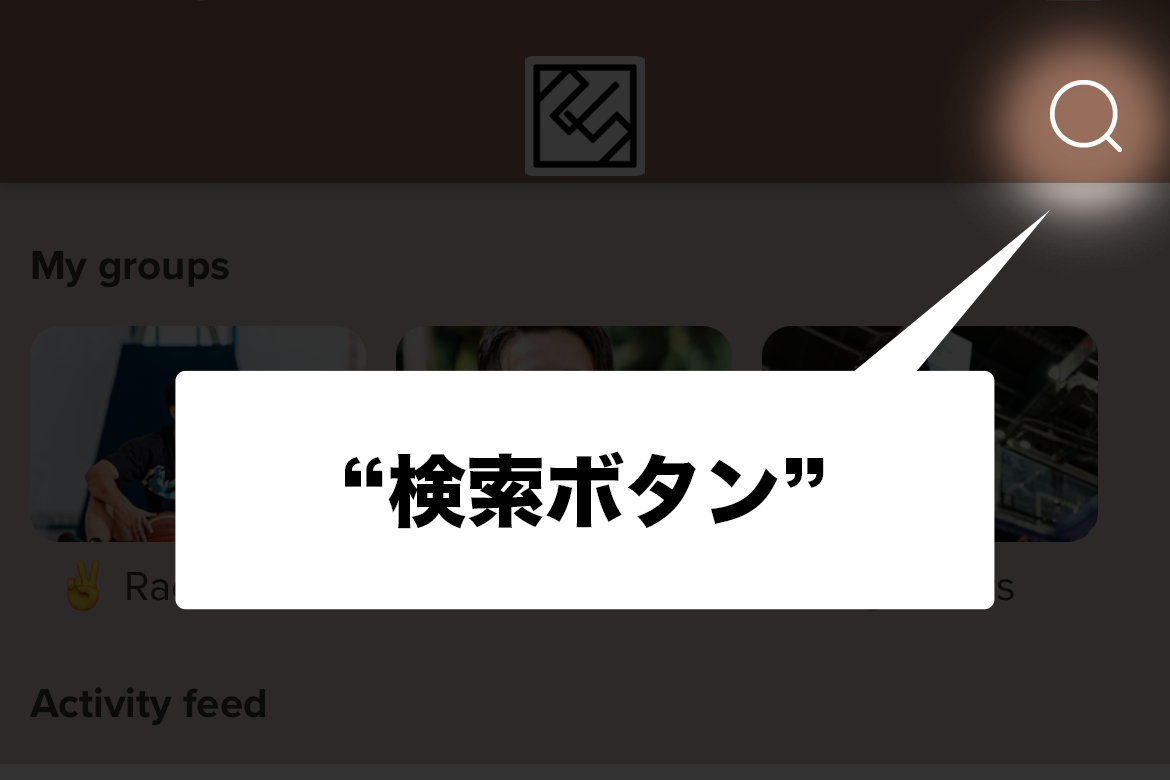
投稿やアカウントの検索はホーム画面右上の虫眼鏡マークから行えます。
投稿の検索は#(ハッシュタグ)から、アカウントの検索は「アカウント名」から可能です。
④自分が参加中のグループに投稿する
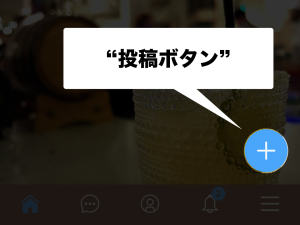
自分が参加中のグループに投稿する場合は、ホーム画面右下の投稿ボタンから行えます。
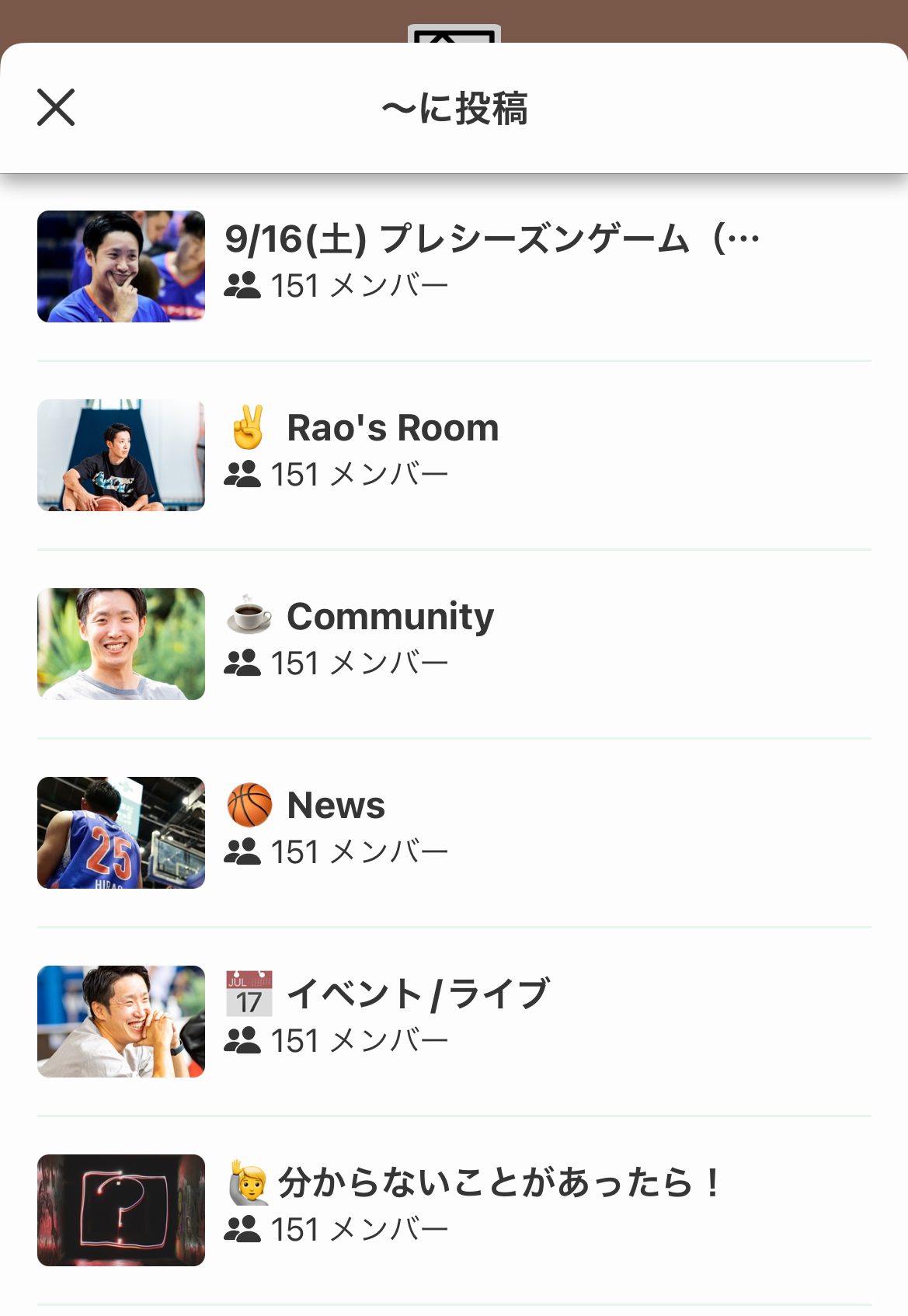
投稿ボタンを押すと投稿先グループ選択画面に移ります。
投稿内容に沿ってご希望のグループを選択してください。
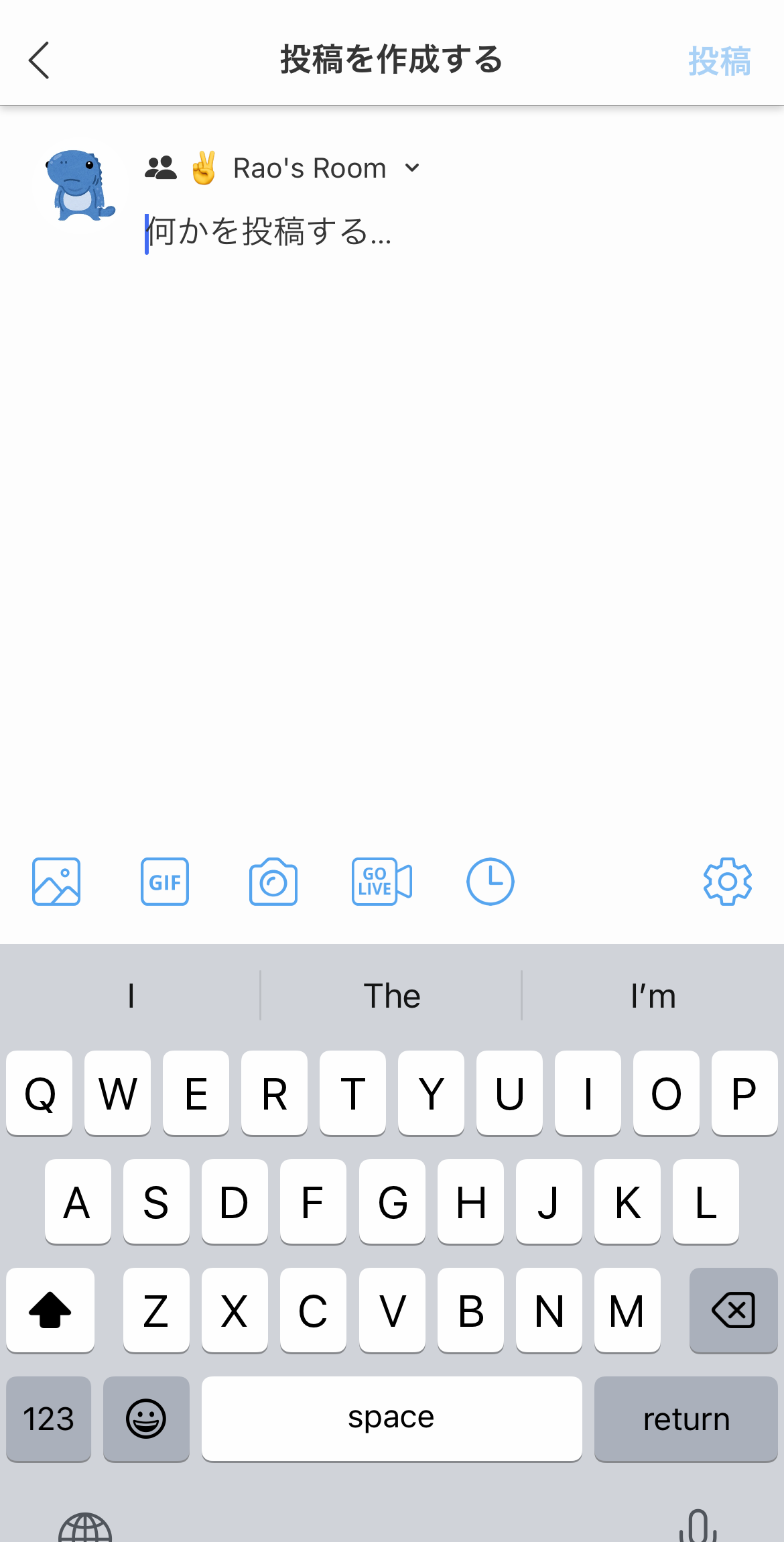
投稿されたい内容を入力していただき、右上の青い「投稿」ボタンをタップしていただければ投稿完了です!
メッセージ
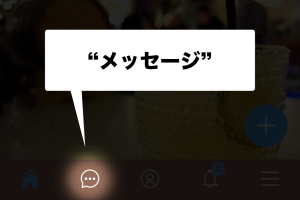
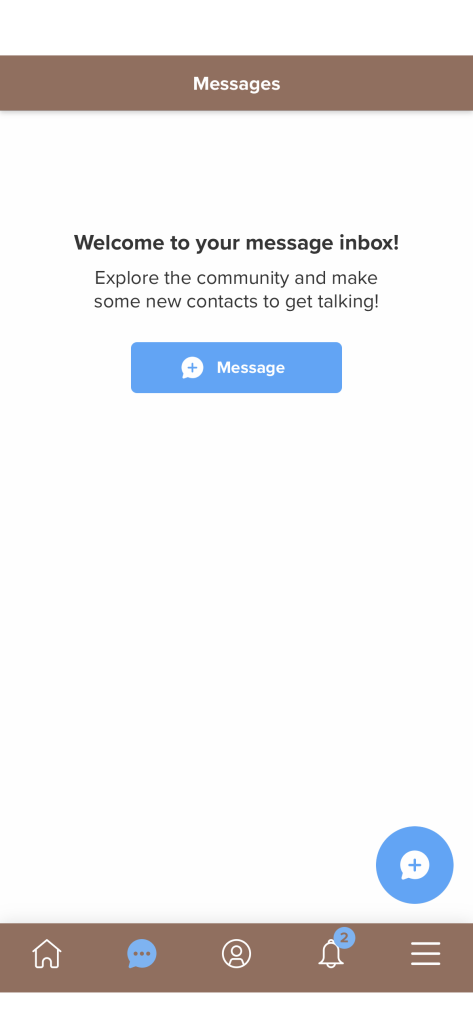
メッセージでは、ファンクラブ会員同士でDM(ダイレクトメッセージ)をやり取りすることができます。
グループなどでメッセージをやり取りしたい相手がいた場合は、相手のプロフィールへ飛んで、青色のメッセージボタンを押しましょう。
メッセージ・リクエストが送信され、相手が許可をすればDMの交換が可能になります。
メッセージ・リクエスト

メッセージ・リクエストが届いた場合、受信側のメッセージページにはこのように表示されます。
①Accept: 許可
②Ignore: 拒否
「①許可」を選べば、DMを開始することができます。
プロフィール
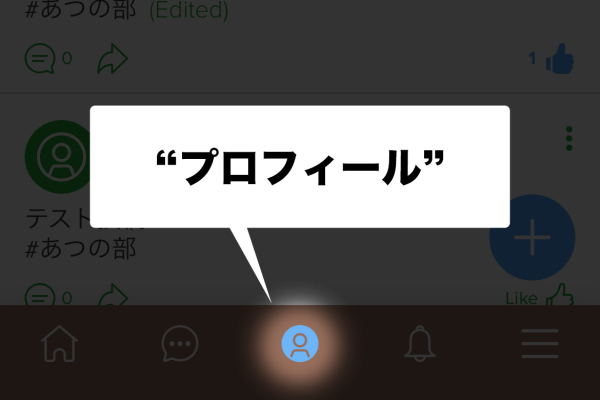
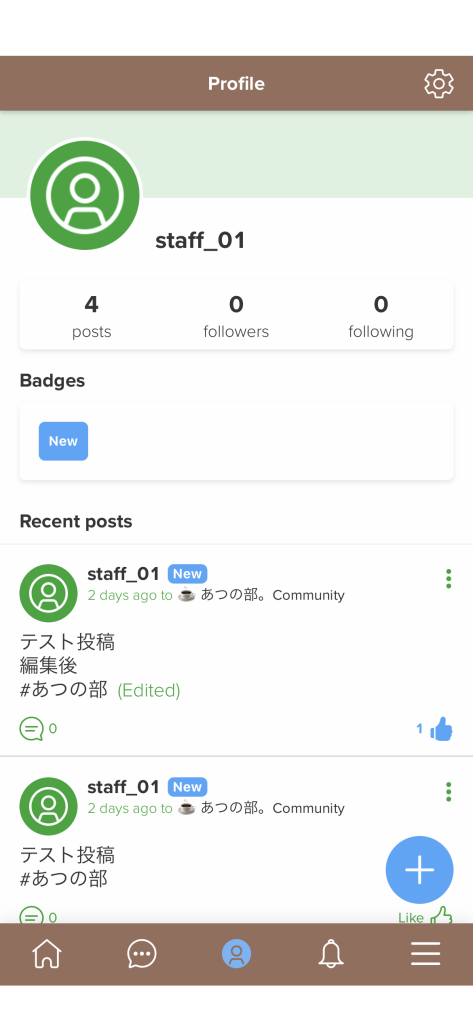
プロフィールでは、自分のプロフィールを確認したり、各種設定を行えます。
アイコン画像の変更
![]()
プロフィールにてご自分のアイコン画像をタップしていただければ画像の変更が可能です。
各種設定
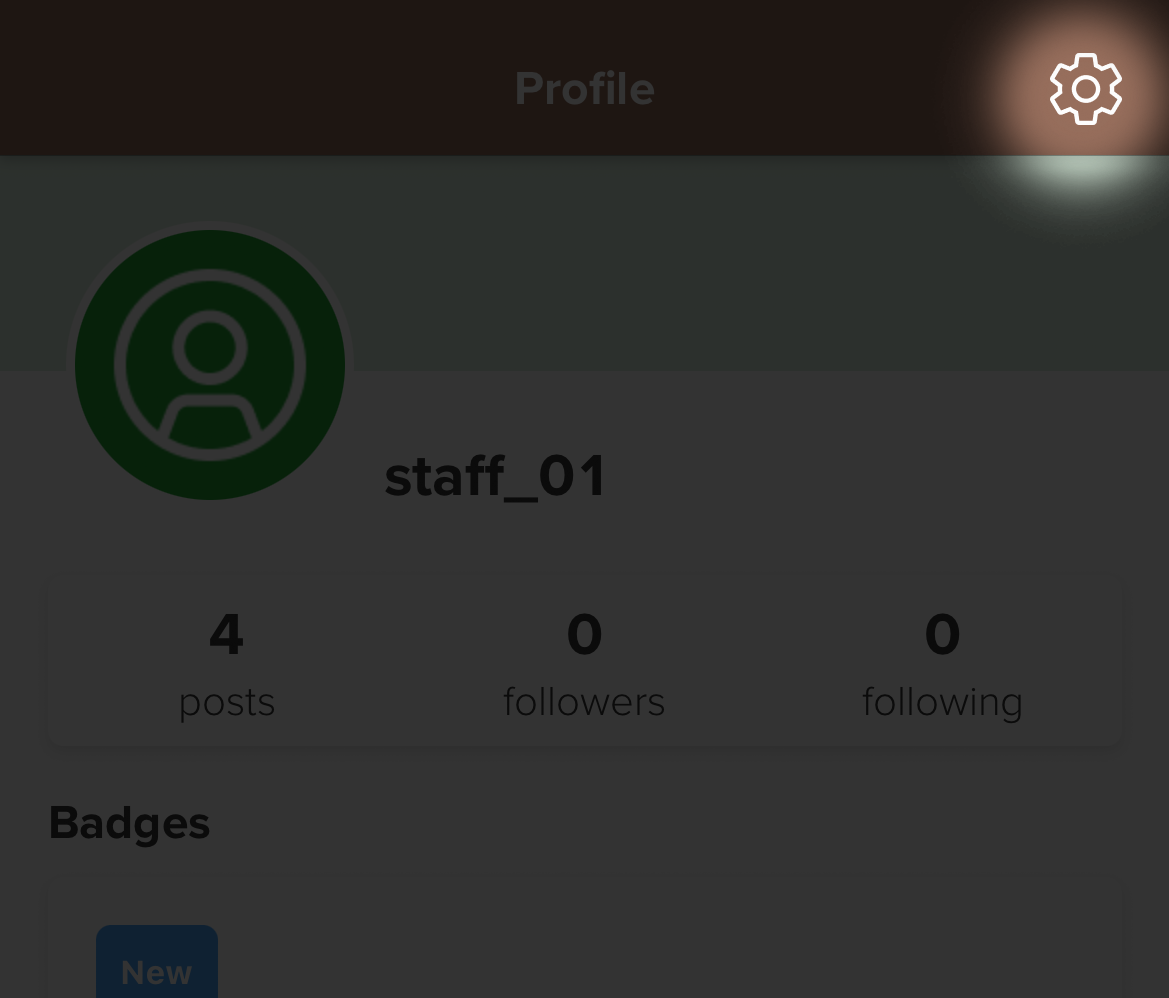
プロフィールページ右上の設定ボタンを押すと、設定ページに遷移します。
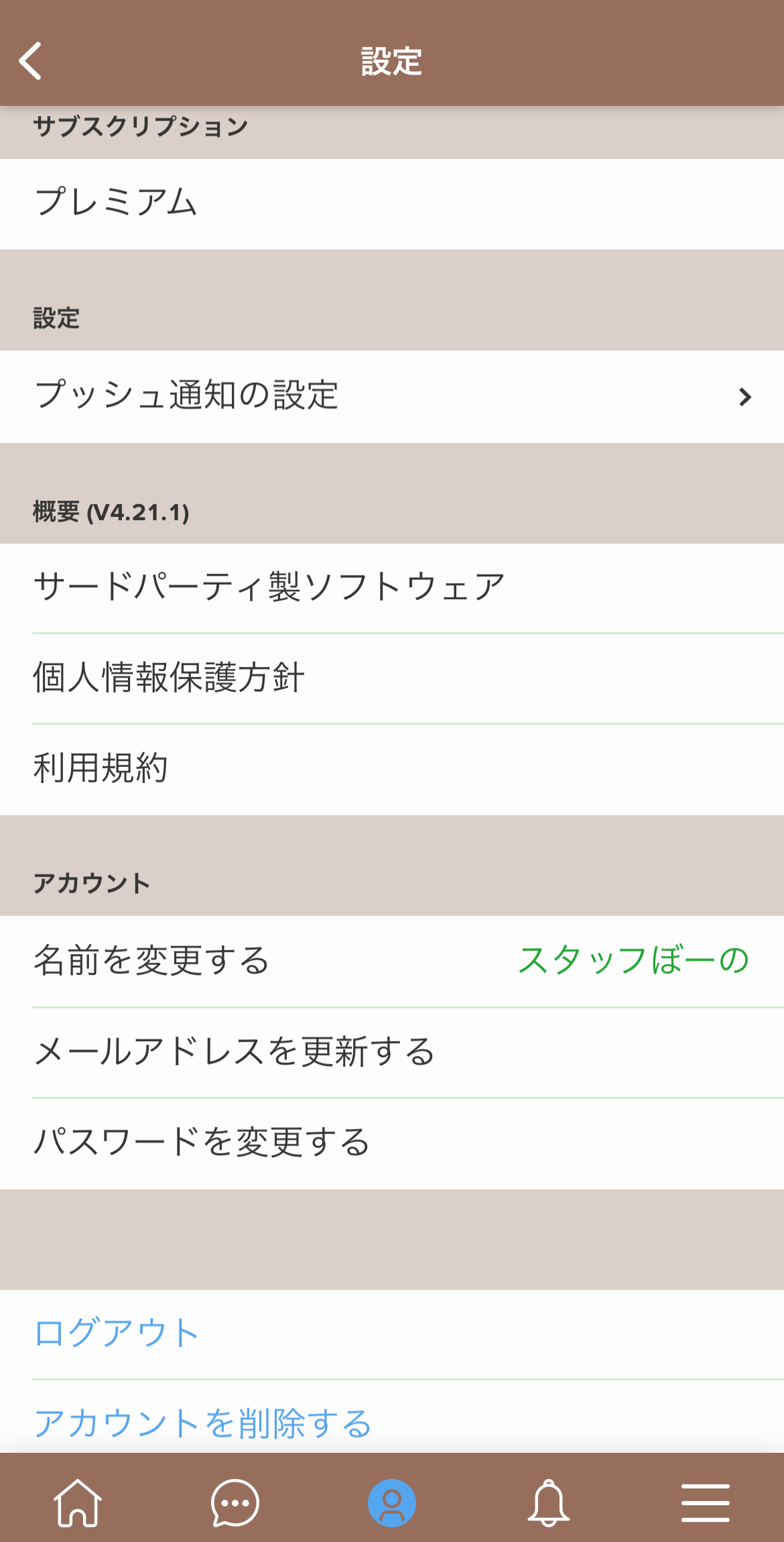
プッシュ通知設定
設定ページで「プッシュ通知の設定」を押すと、プッシュ通知設定ページに遷移します。
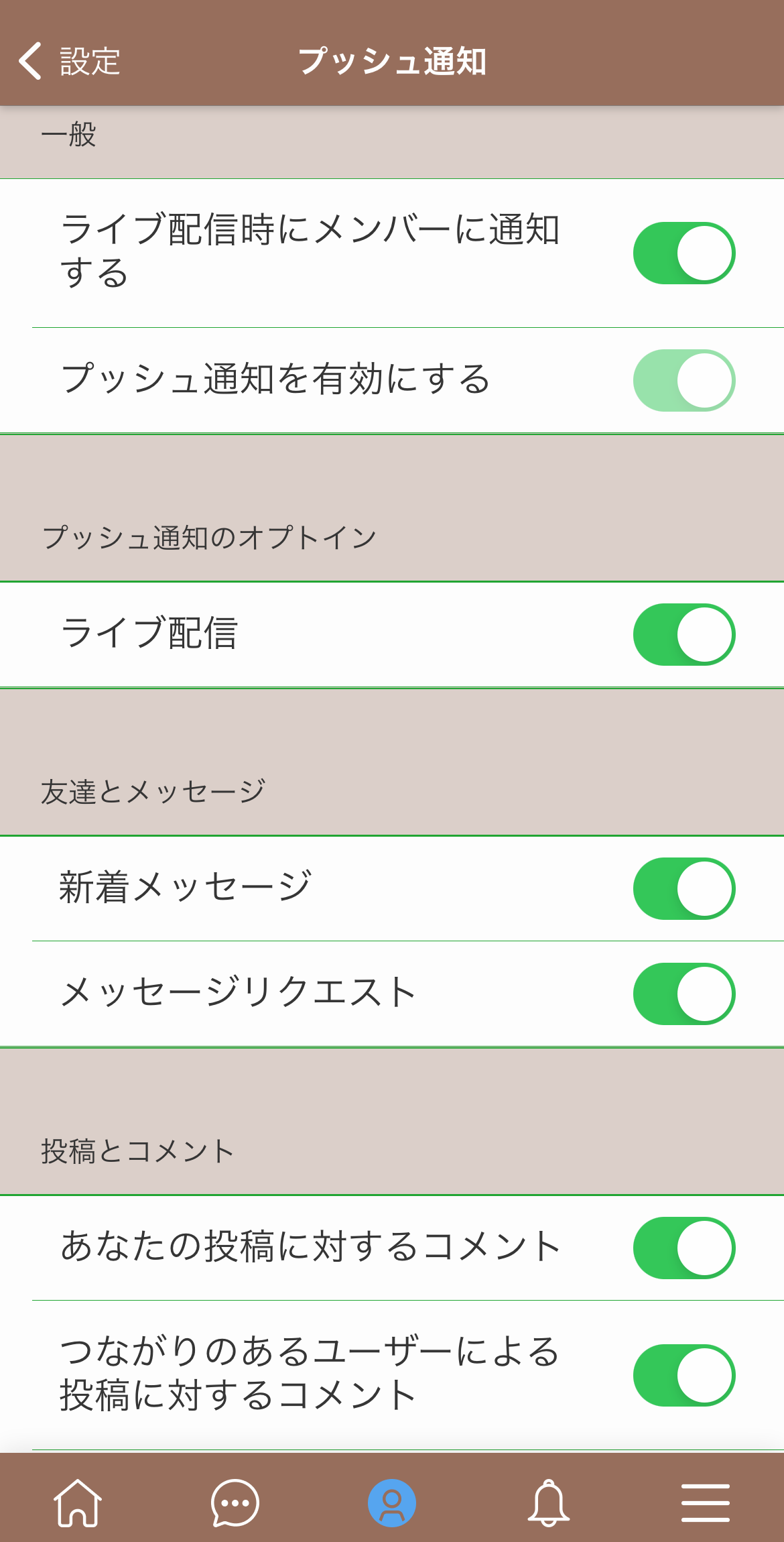
通知
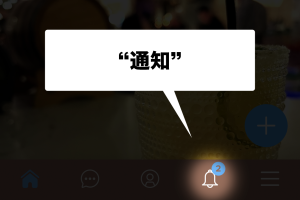
通知ページでは、通知を確認できます。
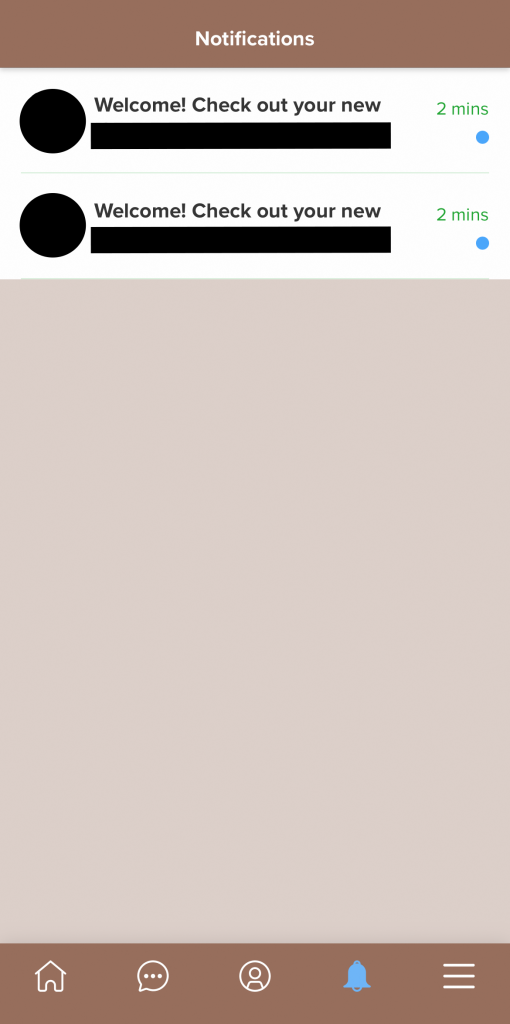
メニュー
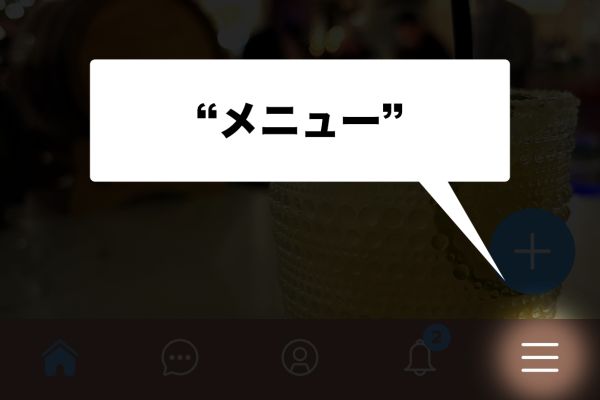
メニューでは、アプリ内のその他コンテンツを掲載しています。